iOS11では画面を動画形式で録画できる機能「画面録画」が追加されましたが、何度かアップデートが配信された今もなお「録画中に音が途切れる」「画面録画しても音が入らない」といった声が相次いでいます。
画面録画中に音が入らない問題は、録画する際のポイントを幾つか抑えることで防ぐことが出来る場合があり、iPhone 5s、iPhone SE、iPhone 6など、旧機種を使用しているユーザーであれば尚期待できます。
目次
低電力モードを解除する
iPhoneにはバッテリー残量を節約する機能「低電力モード」が備わっていますが、低電力モード中はCPUのパフォーマンスが低下するため、画面録画機能が不安定になる場合があります。
バッテリー残量が不十分な場合は十分に充電し、手動で低電力モードをオンにしている場合は設定→バッテリー→低電力モードをオフにしてください。
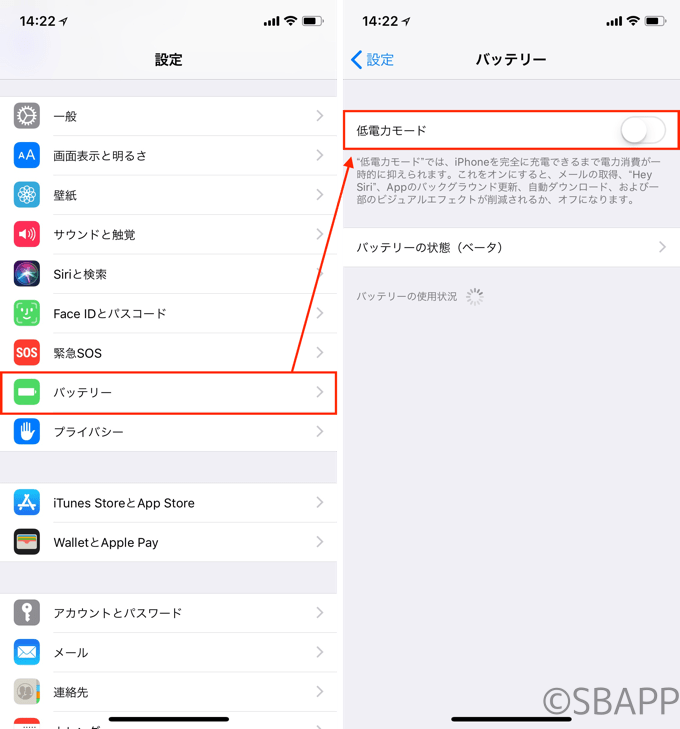
全てのアプリをマルチタスクから終了する
複数のアプリをバックグラウンドで起動している場合、全てのアプリを一度終了してください。
全てのアプリが必ずしも影響を及ぼす訳ではありませんが、設定→一般→Appのバックグラウンド更新がオンのアプリが幾つも起動している場合、画面録画機能に影響が生じる可能性があります。
1.ホームボタンを2度連続で押す。
2.アプリのプレビューを上にスワイプするか、✕ボタンをタップして終了する。
1.ホーム画面で上方向にスワイプしたまま指を離さずホールド。
2.アプリのプレビューを強めに長押しし、プレビューを上にスワイプするか、✕ボタンをタップして終了する。
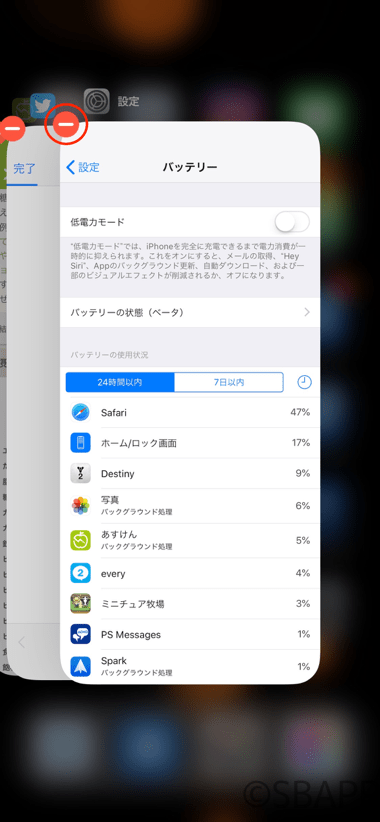
録画中はアプリ以外の操作は控える
画面録画中に通知、通知センター、コントロールセンター、マルチタスクなど、一部機能を使用するとアプリの再生音が停止します。
通常はコントロールセンター等を閉じアプリに戻ると再生音が復帰しますが、稀に再生音が停止した状態で録画され続ける場合があります。
もし確実に画面録画をするのであれば、録画中は通知センター、コントロールセンター、マルチタスクなど、アプリ以外の操作はしないほうが無難です。
通知に関しては個別にオフにするのは手間暇が掛かるので、設定→機内モードを一時的にオンにして画面録画をするのも良いかと思います。(電話の発着信も制限されるので注意)
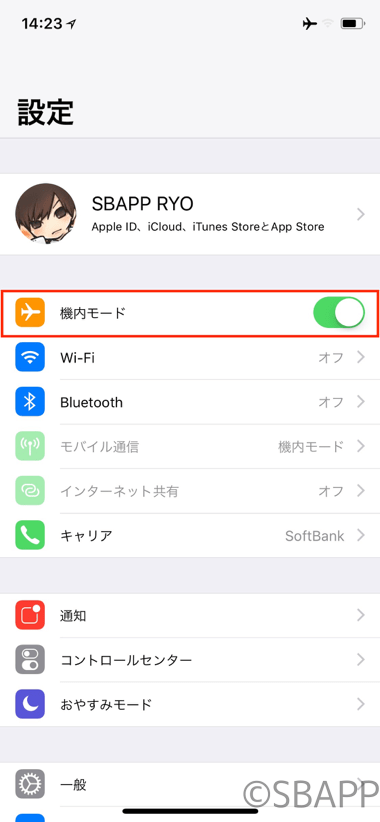
アプリを起動してから画面録画を開始する
録画するアプリが決まっている場合は、アプリを起動した状態で録画をスタートすることで安定した画面録画ができる場合もあります。
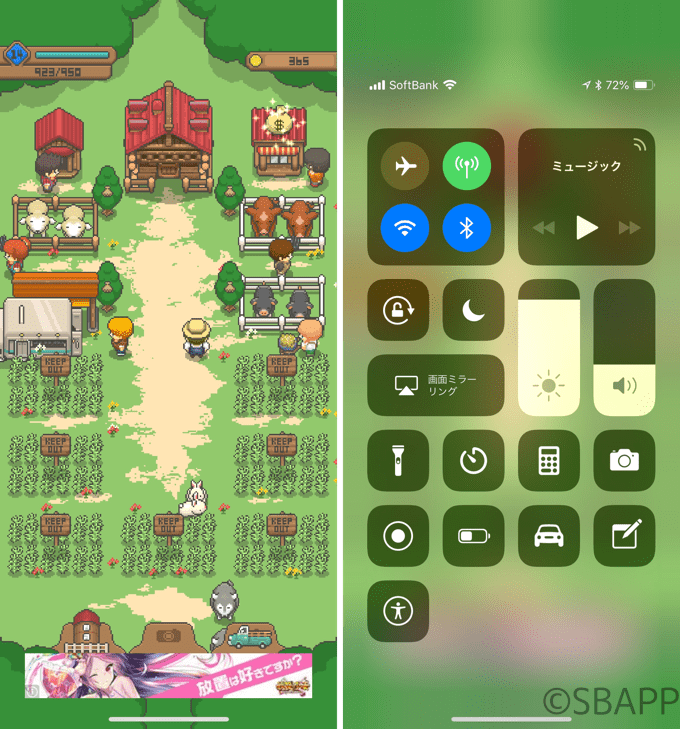

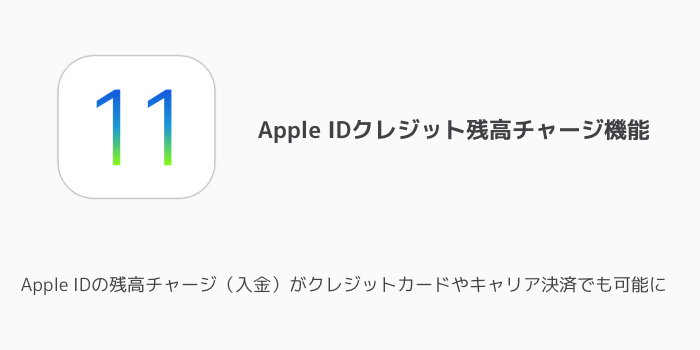

コメントを投稿する(承認後に反映)